Статья — «ТОП-6 лайфхаков для пользователей iPhone и iPad»
Главная/Новости/ТОП-6 лайфхаков для пользователей iPhone и iPad
Техника Apple – это оптимальное сочетание простоты и функциональности. При её разработке в полной мере учитываются потребности будущего владельца. А знание ряда полезных приемов обеспечит максимальный комфорт при использовании iPhone и iPad.
Превращаем клавиатуру в TouchPad
Во время печати текста может потребоваться вернуться к началу или переместиться в любое другое место. И «тап» по экрану в данном случае не особо удобен – можно легко промазать. И на этот случай есть удобный лайфхак: нужно лишь зажать пробел. Клавиатура моментально превращается в TouchPad – курсор можно легко переместить в заданную область.
Важно! На Iphone X для активации 3D touch можно зажать на несколько секунд любую область клавиатуры.
Адаптация дисплея для вечернего чтения
Яркий свет дисплея перед сном снижает выработку мелатонина, а соответственно и мешает комфортному отдыху, нарушая режим сна. Чтобы этого избежать, стоит выполнить несколько простых действий:
Чтобы этого избежать, стоит выполнить несколько простых действий:
- Открыть настройки;
- Выбрать раздел «Основные»
- Перейти в категорию «Адаптация дисплея»;
- Включить максимальное понижение точки белого цвета.
Этого достаточно, чтобы снизить яркость оттенков, но можно воспользоваться и разделом «Светофильтры» → «Оттенки серого». После этого на экране останутся только белые и серые тона.
Как отключить мерцание дисплея iPhone X, XS и XS Max?
Многие пользователи, выбирая, где купить Айфон в Туле дешево, оказываются перед сложным компромиссом. Последние модели отличаются удивительной яркостью и четкостью экрана, но при этом мерцание создает дополнительную нагрузку на глаза и даже может стать причиной головной боли.
Но это не повод отказываться от новинок техники – достаточно сократить период между вспышками. Для этого нужно увеличить яркость экрана, благодаря чему мерцание становится практически незаметным.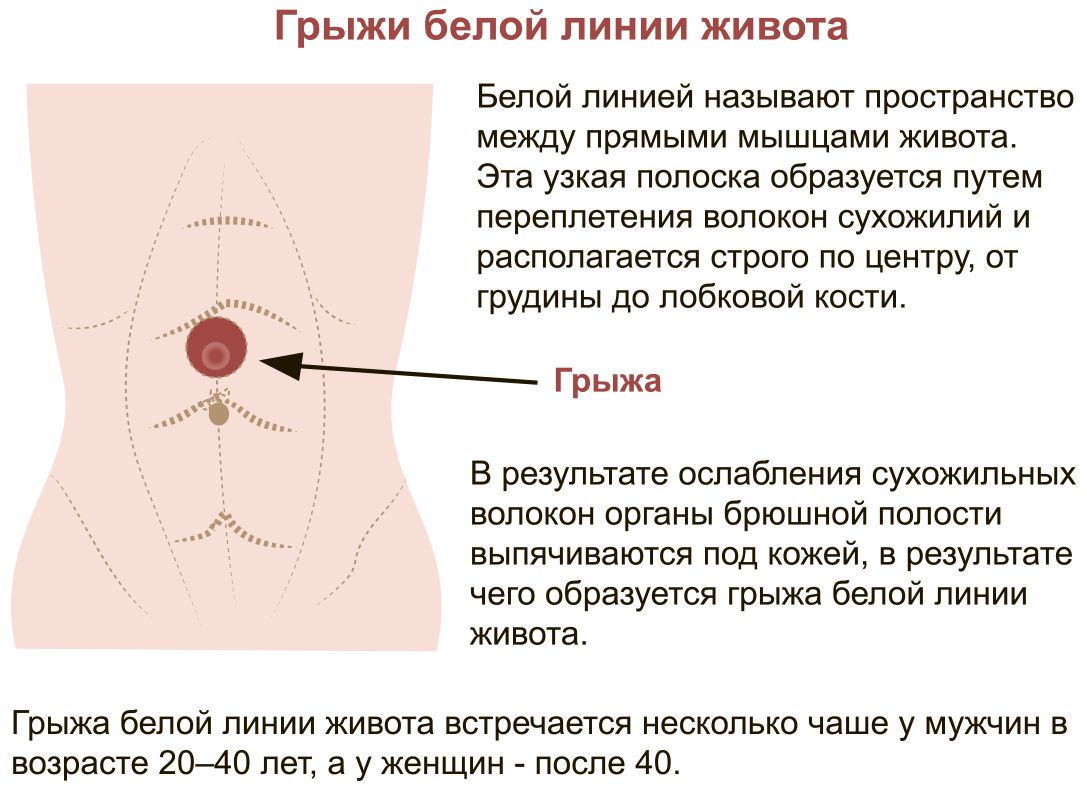 Кроме того, потребуется добавить в «Быстрые команды» понижение точки белого, чтобы не возникало проблем при использовании смартфона под прямыми солнечными лучами. Это можно сделать в разделе «Настройки», установив активацию фильтра при тройном нажатии на клавишу питания.
Кроме того, потребуется добавить в «Быстрые команды» понижение точки белого, чтобы не возникало проблем при использовании смартфона под прямыми солнечными лучами. Это можно сделать в разделе «Настройки», установив активацию фильтра при тройном нажатии на клавишу питания.
Как ускорить iPhone или iPad?
Если снизилось быстродействие техники и при запуске приложений приходится тратить по несколько секунд на ожидание, то стоит почистить оперативную память. Для этого необходимо:
- Нажать на «Питание»;
- После появления слайдера «Выключить», зажать кнопку домой – около 10 секунд.
Процедура очистки выполнена, перезагружать устройство не требуется. Освобождать оперативную память можно регулярно – это обеспечит нормальную работу игр и приложений.
Проговаривание текста
Если нужно прочесть большой текст или интересную статью, то стоит воспользоваться функцией конвертации. Для этого переходим в основные настройки и выбираем раздел «Универсальный доступ»→«Речь». Выбрав режим «Экран вслух» можно наслаждаться аудио, вместо того чтобы тратить время на чтение.
Выбрав режим «Экран вслух» можно наслаждаться аудио, вместо того чтобы тратить время на чтение.
Доступ к верхней части экрана одной рукой на iPhone 6 и новее
В моделях iPhone с размером экрана 4,7 дюйма и больше не каждый пользователь может дотянуться до верхней части экрана большим пальцем руки, которой он держит гаджет. Для удобства пользования смартфоном одной рукой предусмотрен сдвиг экрана вниз – достаточно лишь дважды прикоснуться к кнопке «Home». В некоторых моделях эту функцию нужно настраивать самостоятельно, через меню «Настройки» → раздел «Универсальный доступ».
Использование настроек дисплея и размера текста на устройствах iPhone, iPad и iPod touch
С помощью функций универсального доступа ОС iOS для дисплея можно увеличивать текст, выделять его жирным шрифтом, увеличивать контрастность, применять светофильтры, использовать функцию «Смарт-инверсия», управлять функцией «Автояркость» и не только.
Включение инверсии цвета
Если вам удобнее просматривать объекты на темном фоне, воспользуйтесь Инверсией цвета.
Чтобы использовать Инверсию цвета, откройте приложение «Настройки» и нажмите «Универсальный доступ» > «Дисплей и размер текста». Включите функцию «Смарт-инверсия» или «Классическая инверсия».
Смарт-инверсия
Функция «Смарт-инверсия» обращает цвета на дисплее, за исключением цветов изображений, мультимедийных объектов и некоторых приложений, использующих темные цвета.
Классическая инверсия
Функция «Классическая инверсия» обращает все цвета на дисплее.
Включение светофильтров
Если вы страдаете дальтонизмом или у вас есть другие проблемы со зрением, воспользуйтесь функцией «Светофильтры», которая скорректирует цветопередачу. Обратите внимание, что функция «Светофильтры» меняет цвета изображений и видеороликов, поэтому при необходимости ее можно отключить.
Откройте приложение «Настройки» и нажмите «Универсальный доступ» > «Дисплей и размер текста» > «Светофильтры». На экране будет отображено три примера цветовых пространств, чтобы помочь вам выбрать необходимый вариант. Смахните влево или вправо, чтобы найти наиболее подходящий фильтр.
На экране будет отображено три примера цветовых пространств, чтобы помочь вам выбрать необходимый вариант. Смахните влево или вправо, чтобы найти наиболее подходящий фильтр.
На этом примере слева направо представлены карандаши в цветовой палитре от красного и желтого до фиолетового и коричневого.
Этот пример демонстрирует три столбца интенсивности цвета.
На этом примере изображены вертикальные линии на переменном цветовом фоне, служащие для выявления нарушения цветового восприятия. Выберите фильтр, показывающий всю линию.
Выбор фильтра
Включив светофильтры, можно выбрать один из четырех предварительно настроенных фильтров:- Оттенки серого
- Фильтр красного/зеленого (протанопия)
- Фильтр зеленого/красного (дейтеранопия)
- Фильтр синего/желтого (тританопия)
Настройка интенсивности цвета
Вы можете настраивать интенсивность любого светофильтра под себя. Увеличьте или уменьшите интенсивность фильтра с помощью ползунка «Интенсивность».
Настройка оттенка
При наличии у вас чувствительности к цвету или свету нажмите «Оттенок», чтобы изменить цвет всего дисплея на устройстве iPhone, iPad или iPod touch. С помощью ползунков отрегулируйте цвет дисплея и интенсивность эффекта.
Дополнительные адаптации дисплея
На экране «Дисплей и размер текста» вы также найдете следующие адаптации.
- «Жирный шрифт»: делает шрифт жирным.
- «Увеличенный текст»: нажмите этот вариант, затем включите функцию «Увеличенные размеры». Используйте ползунок, чтобы выбрать предпочтительный размер шрифта.
- «Формы кнопок»: добавляет кнопкам формы, например подчеркивает кнопки «Назад».
- «Этикетки Вкл./Выкл.»: добавляет этикетки включения и выключения параметров на экраны настроек.
- «Понижение прозрачности»: улучшает контраст за счет понижения прозрачности и размытия на некоторых фонах.
- «Увеличение контраста»: повышает контраст между цветами переднего и заднего планов приложения.

- «Дифференциация без цвета»: заменяет объекты пользовательского интерфейса, которые для передачи информации полагаются исключительно на цвет.
- «Понижение точки белого»: уменьшает интенсивность ярких цветов.
Ограничение частоты кадров
Если у вас одна из следующих моделей iPhone или iPad, вы можете установить максимальную частоту кадров дисплея 60 кадров в секунду:
- iPhone 13 Pro
- iPhone 13 Pro Max
- iPad Pro 10,5 дюйма (1-го поколения) и более поздних моделей
- iPad Pro 11 дюймов (1-го поколения) и более поздних моделей
- iPad Pro 12,9 дюйма (2-го поколения) и более поздних моделей
Чтобы ограничить частоту кадров:
- Откройте приложение «Настройки».
- Выберите «Универсальный доступ» > «Движение».
- Включите функцию «Ограничение частоты кадров».
Включение функций с помощью быстрых команд универсального доступа или Пункта управления
Дата публикации:
Как уменьшить интенсивность ярких цветов в iOS 15 на iPhone, iPad или iPod Touch
Краткое руководство:
- Откройте приложение Настройки и нажмите Специальные возможности .
- Коснитесь Размер дисплея и текста .
- Прокрутите вниз и коснитесь переключателя Уменьшить точку белого , чтобы включить его.
- Отрегулируйте ползунок точки белого, чтобы увеличить или уменьшить уровень точки белого.


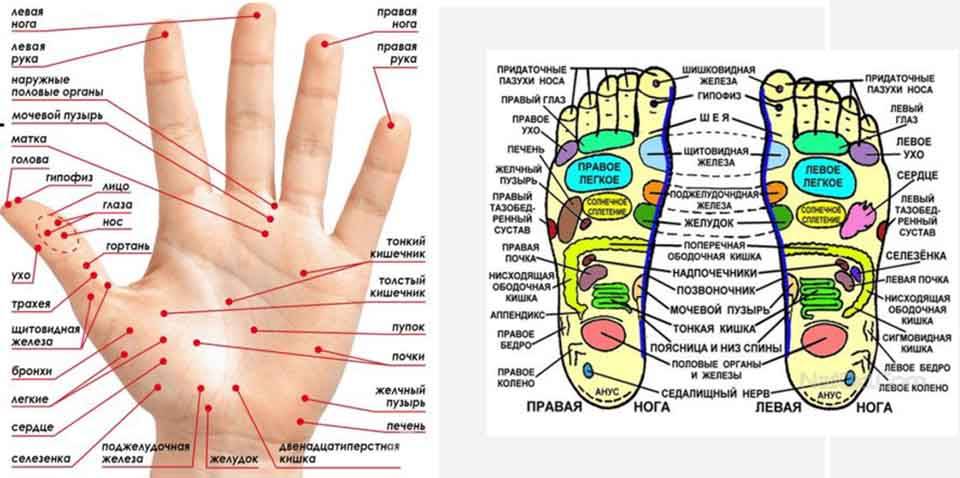
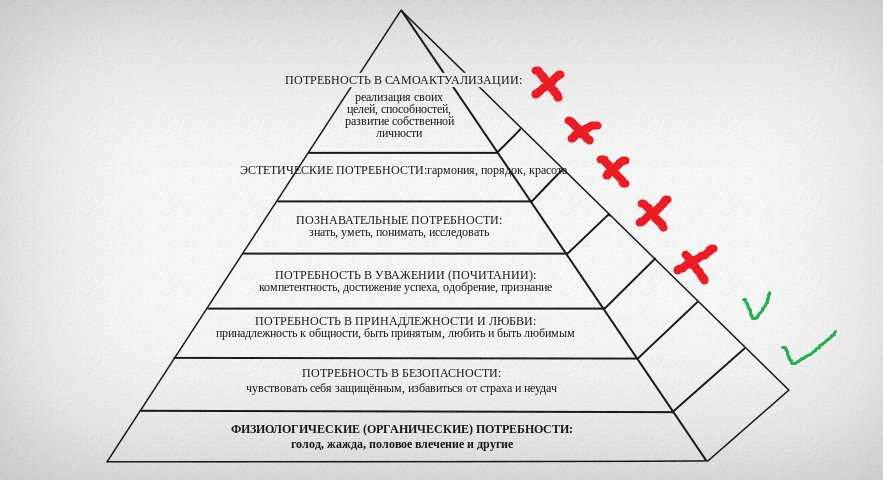
 Вот как это работает.
Вот как это работает.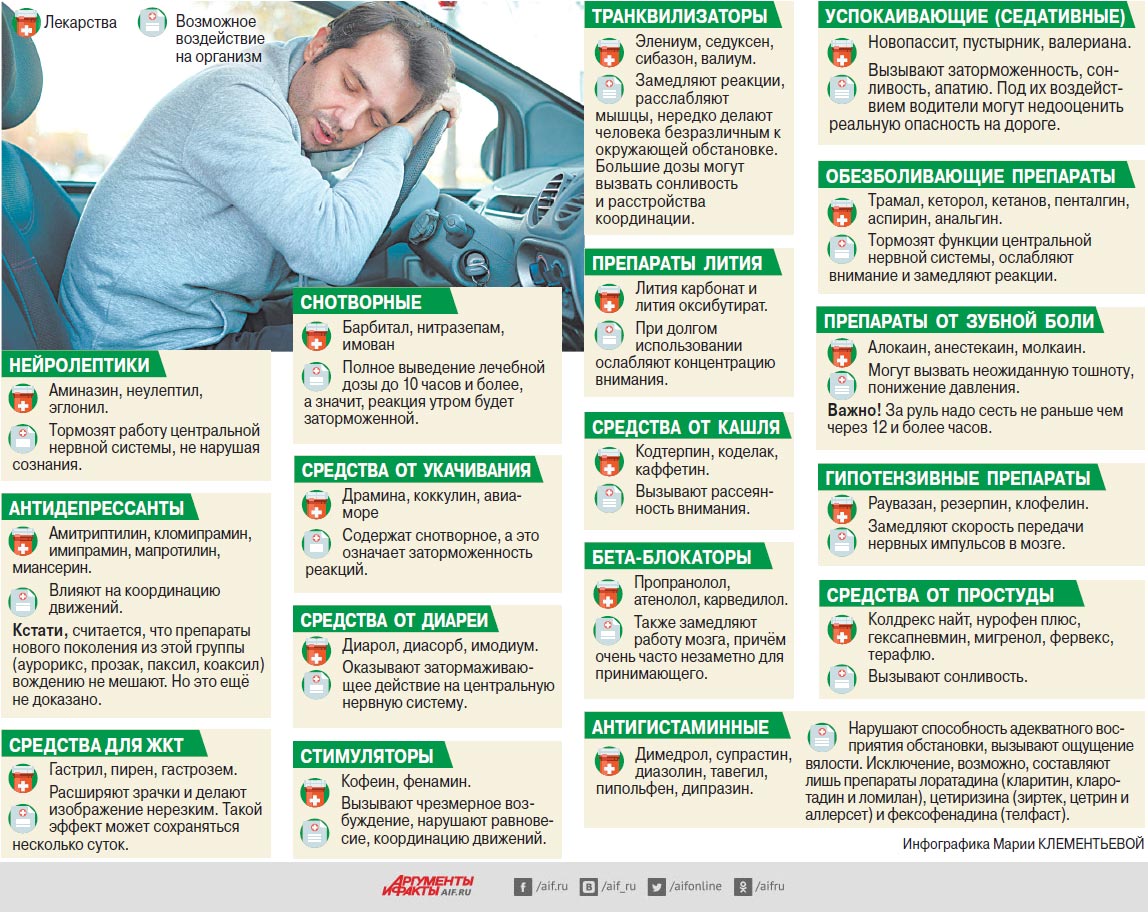


 Без ограничений
Без ограничений 
